系统自带X-ui面板使用方法
帮助
系统自带X-ui面板使用方法
2024-08-25 19:59
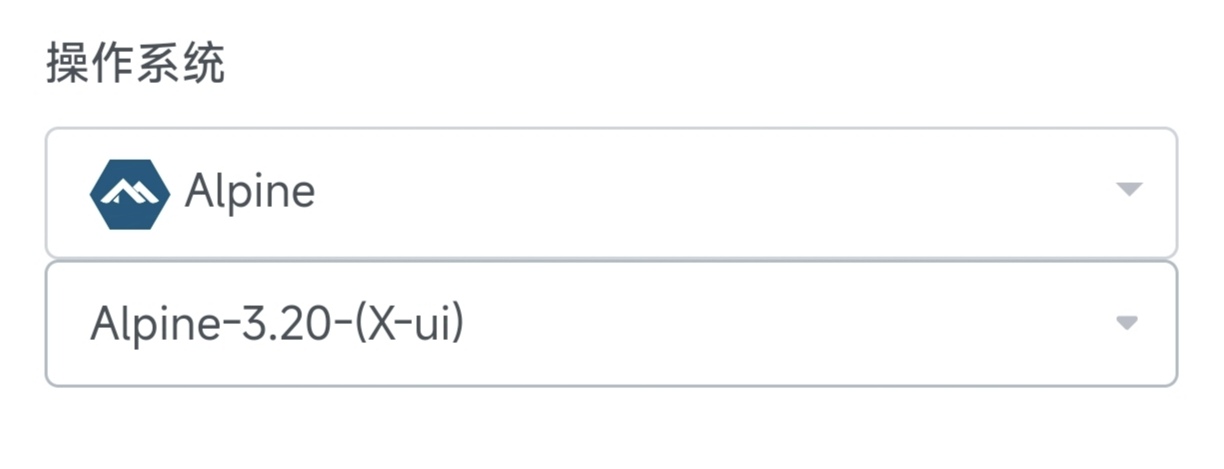
无需安装,无需安装,无需安装,直接浏览器打开就能用
重复安装会提示:[ERR]面板启动失败,可能是因为启动时间超过了两秒,请稍后查看日志信息
如果IP被墙请开代理访问!
安装或者重装此模板后,什么都不要去操作,不要去进入SSH工具查看和再次安装,直接浏览器打开就能用,注意此模板无快捷指令并且在SSH工具内显示未安装未运行的,无法在SSH工具内更改端口,账号,密码等...
需要修改端口或者账号密码的进入面板修改!
系统自带X-ui面板使用方法:
1.开通/重装系统之后等待1-2分钟点击控制开机
如图:
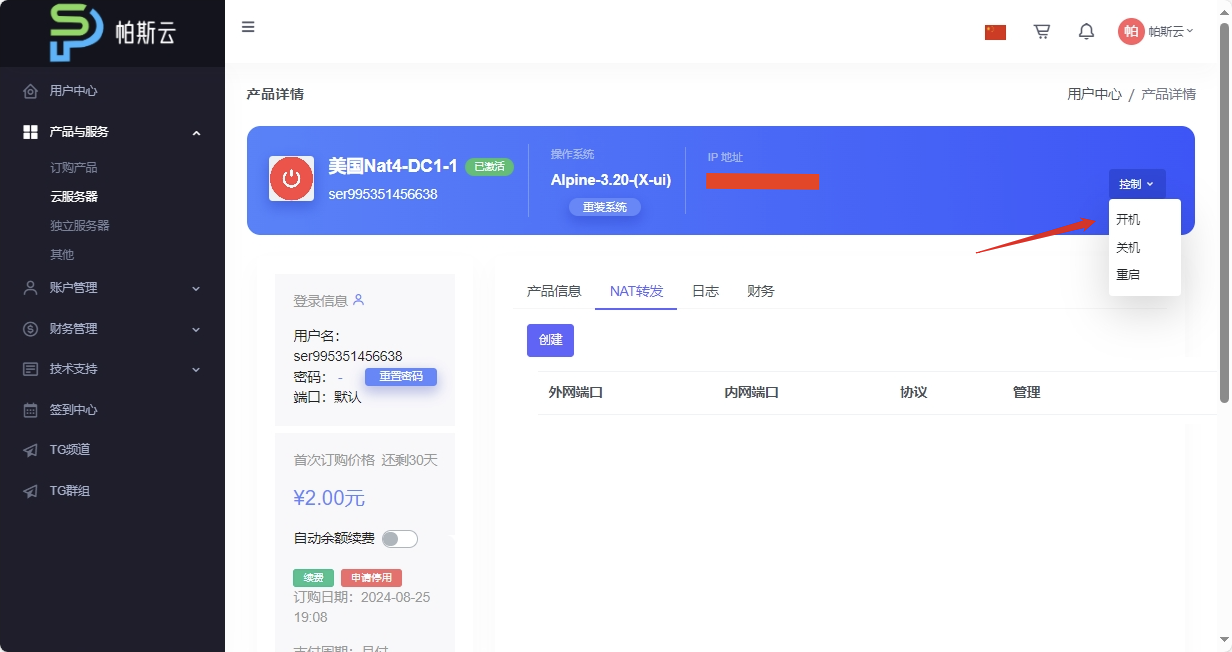
2.开机后找到NAT转发点击创建
外网端口自定义如:10098
内网端口必须填写:8080
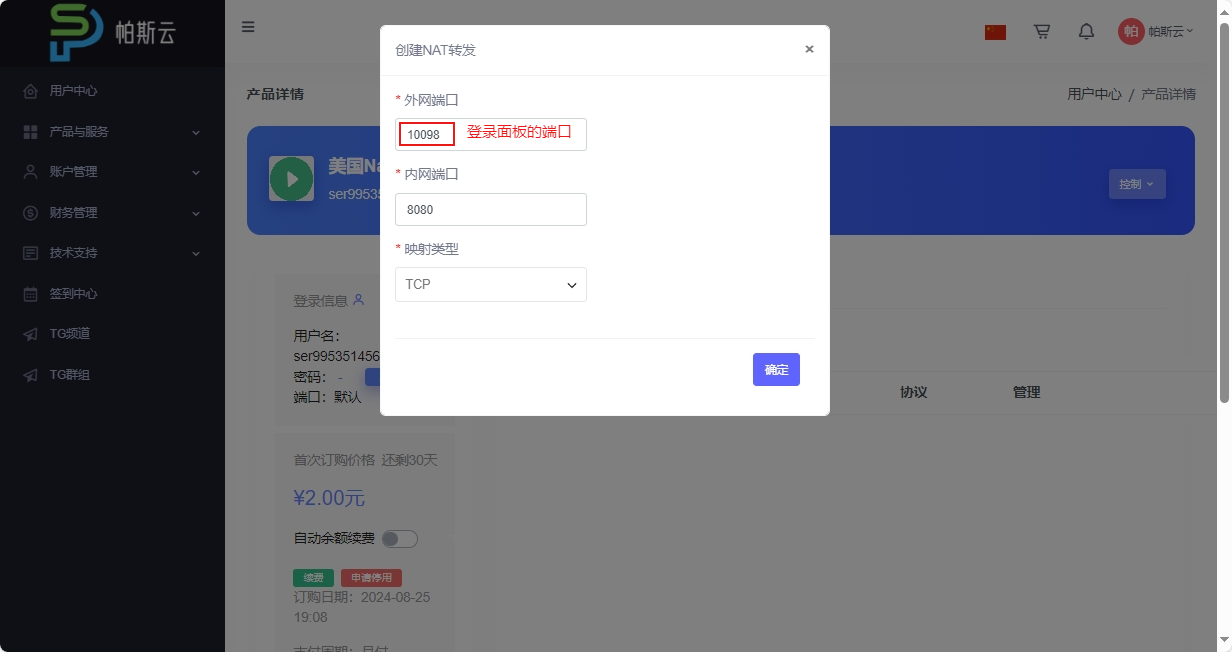
3.进入面板地址:
http://IP地址:10098
账号:admin
密码:pasyun
4.接下来登录X-ui面板 如果IP被墙请开代理访问
如图:新手的话不会套cloudflare直接全部默认点击添加就行,不推荐这样做如果IP被墙是无法使用的
老手推荐ws+tls这里就不做具体演示了老手都会
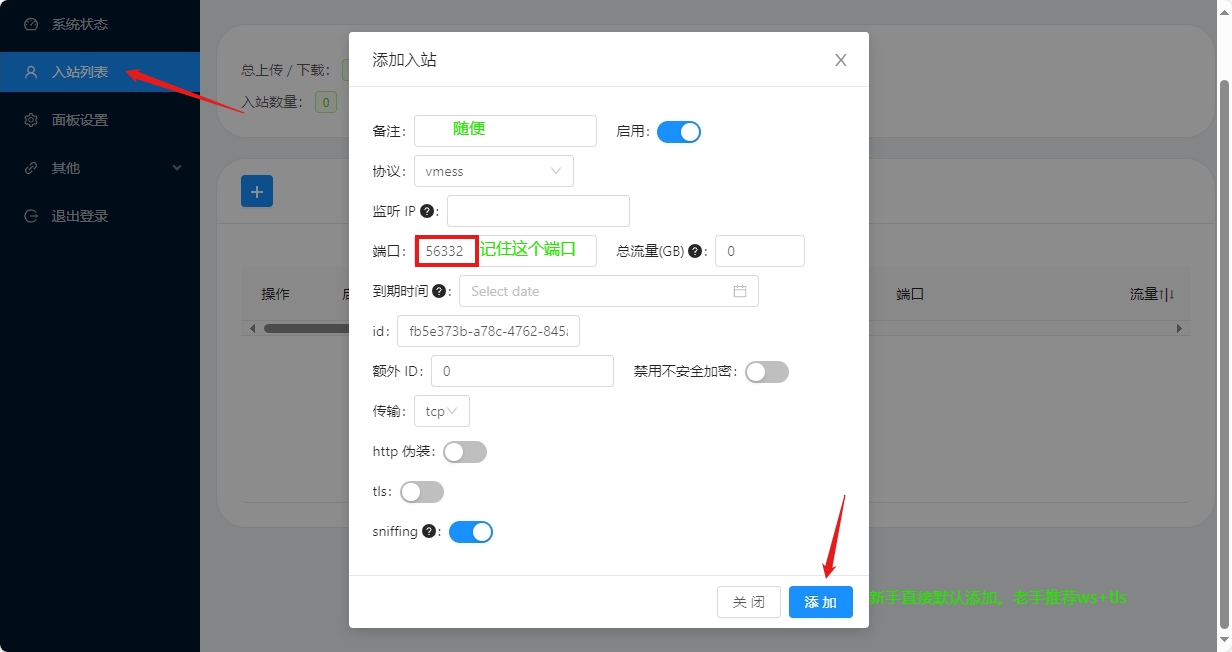
5.注意还没完还有最后一步节点的端口需要创建转发
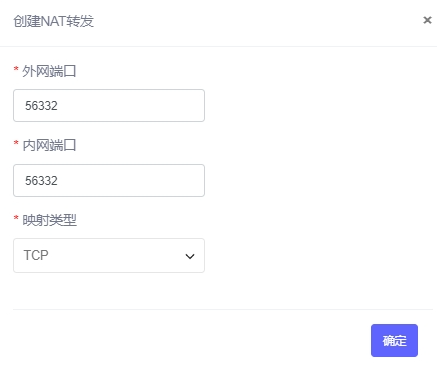
额外的教程:
如果IP被墙推荐使用一键梭哈命令:
一键梭哈,一路回车,无需转发端口
curl https://suoha.psai.eu.org/suoha.sh -o suoha.sh && bash suoha.sh
重启服务器会失效,需要重新执行此命令!